Methode: Wählen Sie zuerst die Tabelle aus, klicken Sie oben auf der Seite auf „Daten“ – „Pivot-Tabelle“ und wählen Sie dann einen leeren Bereich in der Tabelle aus Klicken Sie auf „Element“ der „Pivot-Tabelle“ und ziehen Sie es in die „Zeile“. Klicken Sie abschließend auf „Element summieren“ – „Wertfeldeinstellungen“ – „Anzahl“ und klicken Sie auf „OK“.

Die Betriebsumgebung dieses Tutorials: Windows7-System, WPS Office Version 11.1.0.10314, Dell G3-Computer.
Öffnen Sie das Excel-Dokument in WPS, wählen Sie die Tabelle aus und klicken Sie auf Daten-Pivot-Tabelle.
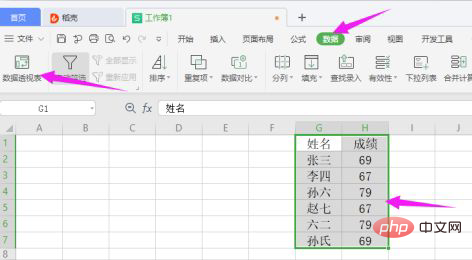
Klicken Sie auf der Seite „Pivot-Tabelle erstellen“ auf das vorhandene Arbeitsblatt, wählen Sie einen leeren Bereich in der Tabelle aus und klicken Sie auf [OK].
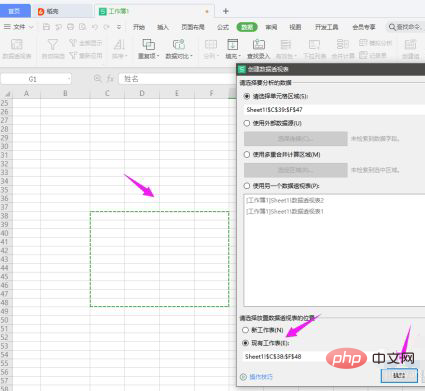
Nach der Erstellung markieren Sie die [Projekt]-Noten, die gezählt werden müssen, in der rechten Pivot-Tabelle und ziehen Sie sie in das Feld [Zeile].
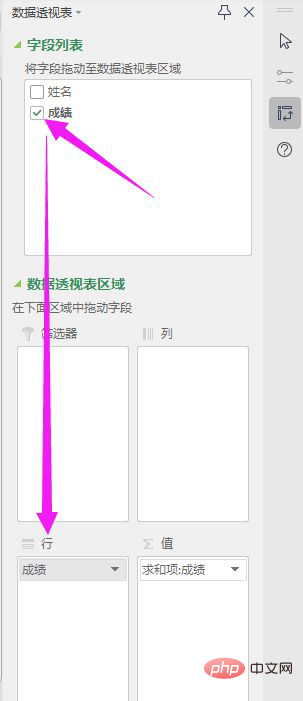
Klicken Sie auf das Summierungselement unter [Wert] – Wertfeldeinstellungen.
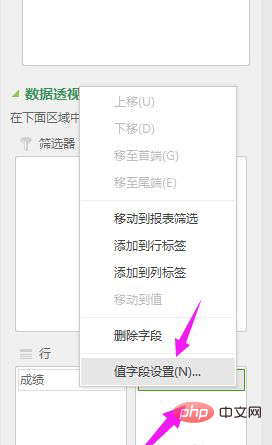
Klicken Sie in den Wertfeldeinstellungen auf Anzahl – OK.
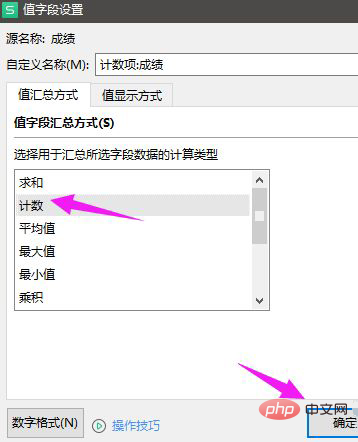
Erfolgreiche Statistiken.
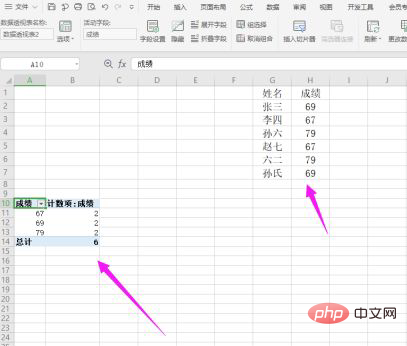
Verwandte Lernempfehlungen: Excel-Tutorial
Das obige ist der detaillierte Inhalt vonSo zählen Sie die Anzahl und Anzahl doppelter Elemente in Excel. Für weitere Informationen folgen Sie bitte anderen verwandten Artikeln auf der PHP chinesischen Website!
 Vergleichen Sie die Ähnlichkeiten und Unterschiede zwischen zwei Datenspalten in Excel
Vergleichen Sie die Ähnlichkeiten und Unterschiede zwischen zwei Datenspalten in Excel
 Excel-Duplikatfilter-Farbmarkierung
Excel-Duplikatfilter-Farbmarkierung
 So kopieren Sie eine Excel-Tabelle, um sie auf die gleiche Größe wie das Original zu bringen
So kopieren Sie eine Excel-Tabelle, um sie auf die gleiche Größe wie das Original zu bringen
 Excel-Tabellen-Schrägstrich in zwei Teile geteilt
Excel-Tabellen-Schrägstrich in zwei Teile geteilt
 Die diagonale Kopfzeile von Excel ist zweigeteilt
Die diagonale Kopfzeile von Excel ist zweigeteilt
 Absolute Referenzeingabemethode
Absolute Referenzeingabemethode
 Java-Export Excel
Java-Export Excel
 Der Excel-Eingabewert ist unzulässig
Der Excel-Eingabewert ist unzulässig